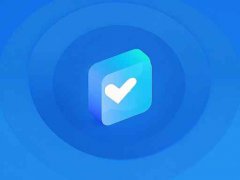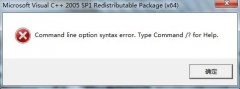显示器闪烁问题经常困扰着很多用户,无论是在游戏中,工作时还是日常浏览网页时,频繁的闪烁都会对体验造成极大影响。找出并解决显示器闪烁的原因,能够显著提升使用者的视觉体验,避免视力疲劳。

一、闪烁的原因分析
显示器闪烁可以由多种因素导致,硬件问题和软件设置是最常见的两类。显卡驱动程序的更新或不兼容,往往会在系统启用高刷新率功能时引发闪烁现象。用户在安装新驱动程序时,若未进行全面测试,可能会被忽视。不正确的显示器刷新率设置也可能成为罪魁祸首。通常,显示器支持的最高刷新率应与图形卡的输出保持一致,否则可能引发画面异常。
电缆连接也是一个常见的问题,特别是VGA和HDMI线缆。如果线缆老化或损坏,信号传输可能不稳定,从而导致闪烁。检查与更换线缆可以有效排除这一问题。电源问题也不可忽视,骤然波动的电压可能直接影响显示效果,建议使用稳压器保护设备。
二、硬件检查与故障排查
若怀疑是硬件问题,应考虑逐一排查。应确保显示器连接到电源插座时,电气接口干净无尘,且供电稳定。接着,尝试将显示器连接至另一台计算机,以确认是否为显示器本身的故障。独立测试可帮助快速定位问题。
显卡的状态也需要关注,过热或过载的显卡在高使用率时容易引发闪烁现象。若条件允许,建议对显卡进行清洁,以保持通风良好。保持驱动程序的最新状态,及时关注制造商的更新信息,有助于避免因驱动不兼容导致的闪烁问题。
三、软件设置及调试
在软件设置层面,前往显示设置中确认刷新率是否设置正确。通常,要选择显示器的原生刷新率,这样可以有效减少闪烁的概率。若条件允许,启用V-Sync等垂直同步选项,可以有效抑制画面撕裂现象,从而降低闪烁可能性。
针对某些较旧的显示器,可能需要通过显示器自身的菜单进行设置,调整亮度、对比度或色彩深度,以优化使用体验。使用专业的监测软件可以帮助用户实时监测显示器的性能指标,从而找出问题的根源。
解决显示器闪烁问题虽然有时需要耐心,但通过系统的排查与调试,绝大部分问题都能得到解决。对硬件的关注与调试技巧相结合,能够确保用户享有更为流畅的视觉体验。
常见问题解答(FAQ)
1. 显示器闪烁是否影响视力?
显示器闪烁可能导致眼睛疲劳,长时间使用会对视力产生不良影响。
2. 如何判断是显示器还是显卡的问题?
将显示器连接至另一台电脑,可以判断是否为显示器故障。
3. 换了新驱动还是显示器闪烁,怎么办?
尝试卸载新驱动并回滚至之前版本,通常可以解决兼容性问题。
4. 更换线缆真的有帮助吗?
是的,尤其是老旧或损坏的线缆,替换新线缆后问题通常能显著改善。
5. 如何设置显示器的最佳刷新率?
进入显示设置中,选择显示器的原生刷新率进行设置。
6. 加装独立显卡会解决闪烁问题吗?
若现有显卡性能不足或故障,加装独立显卡有可能解决显卡引起的闪烁问题。